Верифицирован командой OZON Seller
Плагин интеграции WooCommerce с OZON предназначен для владельцев интернет-магазинов, которые используют платформу WooCommerce и желают автоматизировать взаимодействие с маркетплейсом OZON. Этот плагин позволяет синхронизировать товары, остатки, цены и заказы между WooCommerce и OZON, что значительно упрощает работу с большим количеством товаров и заказов.
Основные функции плагина #
- Импорт и экспорт товаров между WooCommerce и OZON.
- Автоматическая синхронизация остатков и цен.
- Получение и обработка заказов с OZON в интерфейсе WooCommerce.
- Управление доставкой и логистикой для магазинов по схеме realFBS. (в перспективе)
- Удобный интерфейс для настройки и управления интеграцией.
Плагин помогает сократить затраты времени на ручное обновление данных, обеспечивая бесперебойную работу интернет-магазина, и даёт возможность управлять продажами на маркетплейсе OZON непосредственно из панели управления WooCommerce.
Интеграция подходит как для малых интернет-магазинов с несколькими товарами, так и для крупных площадок с тысячами единиц ассортимента.
Требования #
Для успешной работы плагина интеграции WooCommerce с OZON необходимо выполнение следующих условий:
- Версия WooCommerce: Плагин совместим с WooCommerce версии 5.6 и выше. Рекомендуемая версия WooCommerce — 9.3 и выше.
- Версия WordPress: Плагин разработан для работы с WordPress версии 5.9 и выше.
- Версия PHP: Минимальная поддерживаемая версия PHP — 7.4. Рекомендуется использовать PHP версии 8.0 и выше для оптимальной производительности и безопасности.
- Аккаунт в OZON и доступ к API: Для интеграции с маркетплейсом OZON вам необходимо иметь зарегистрированный аккаунт продавца и активированные API-ключи. Эти ключи позволяют плагину взаимодействовать с платформой OZON (отправлять товары, обновлять остатки и т.д.). О том как зарегистрировать аккаунт читайте в этой статье.
- Расширение cURL для PHP: Плагин использует cURL для отправки запросов к API OZON. Убедитесь, что на сервере активировано данное расширение.
- Тайм-аут выполнения скриптов: Если ваш магазин содержит большое количество товаров, при передаче данных между WooCommerce и OZON может возникнуть ошибка, вызванная слишком коротким временем ожидания выполнения скриптов. Для предотвращения таких ошибок рекомендуется установить максимальное время ожидания выполнения скриптов (max_execution_time) не менее 60 секунд. Это особенно важно при массовой синхронизации данных.
- Использование кеша и MySQL: Большинство запросов между WooCommerce и OZON кешируются в таблицу транзитов (transient) базы данных. При большом объеме данных может возникнуть ошибка “недостаточно памяти MySQL”. Рекомендуется выделить достаточный объем памяти для работы с кешем. Хотя точное значение может варьироваться в зависимости от размеров магазина и количества товаров, минимальные рекомендуемые параметры для MySQL — это 512 MB оперативной памяти на запросы. Если вы сталкиваетесь с ограничениями памяти, может потребоваться увеличить значение параметра innodb_buffer_pool_size или проконсультироваться с хостинг-провайдером для увеличения лимитов памяти.
- SSL-сертификат: Для безопасной передачи данных плагину необходим установленный SSL-сертификат на сайте.
- Дополнительные расширения: Для стабильной работы может понадобиться наличие расширений PHP, таких как JSON и mbstring, которые обычно предустановлены на большинстве хостингов.
Установка плагина и активация #
Плагин интеграции WooCommerce с OZON доступен для загрузки через ваш личный кабинет. После оплаты заказа вы получите архив с плагином и лицензионный ключ для активации.
Получение плагина #
- После успешной оплаты заказа вам на электронную почту будет отправлено письмо с ссылкой на скачивание плагина и вашим лицензионным ключом.
- Вы также можете найти ссылку на скачивание в своем личном кабинете.
Установка плагина вручную #
Способ 1: Установка через админ-панель WordPress #
- Зайдите в административную панель WordPress под учетной записью администратора.
- Перейдите в раздел Плагины → Добавить новый.
- Нажмите на кнопку Загрузить плагин.
- Выберите загруженный архив с плагином (полученный по ссылке из личного кабинета или письма) и нажмите Установить.
- После завершения установки нажмите Активировать плагин.
Способ 2: Установка через FTP #
- Распакуйте архив с плагином на своём компьютере.
- Подключитесь к серверу вашего сайта через FTP-клиент (например, FileZilla).
- Загрузите распакованную папку с плагином в директорию
/wp-content/plugins/вашего сайта. - Перейдите в административную панель WordPress, откройте раздел Плагины и найдите плагин Интеграция OZON c Woocommerce.
- Нажмите Активировать для включения плагина.
Активация лицензии #
После установки и активации плагина необходимо активировать лицензию для полноценной работы.
- Перейдите в раздел Woodev → Лицензии в административной панели WordPress.
- Введите лицензионный ключ, полученный по электронной почте или доступный в личном кабинете.
- Укажите ваш лицензионный ключ и нажмите Сохранить изменения.
- После успешной активации лицензии плагин будет готов к использованию.
Теперь вы можете приступить к настройке плагина и интеграции вашего интернет-магазина с платформой OZON. В следующем разделе мы рассмотрим процесс конфигурации.
Настройка плагина #
После установки и активации плагина, а также успешной активации лицензии, необходимо настроить интеграцию WooCommerce с OZON. Это позволит вашему магазину обмениваться данными с маркетплейсом, включая синхронизацию товаров, цен и заказов.
Получение API-ключей от OZON #
Для настройки интеграции вам потребуется API-ключ, который позволяет плагину взаимодействовать с маркетплейсом OZON. Чтобы получить API-ключ, выполните следующие шаги:
- Войдите в свою учётную запись продавца на платформе OZON
- Перейдите в раздел Настройки → API ключи.
- Сгенерируйте новый API-ключ или используйте существующий, если он уже был создан.
- Скопируйте полученный API-ключ и Client ID — они понадобятся для дальнейшей настройки плагина.
Добавление нового магазина #
На этой странице отображается список всех подключённых магазинов OZON, которые могут быть синхронизированы с WooCommerce. Плагин поддерживает работу с неограниченным количеством магазинов.
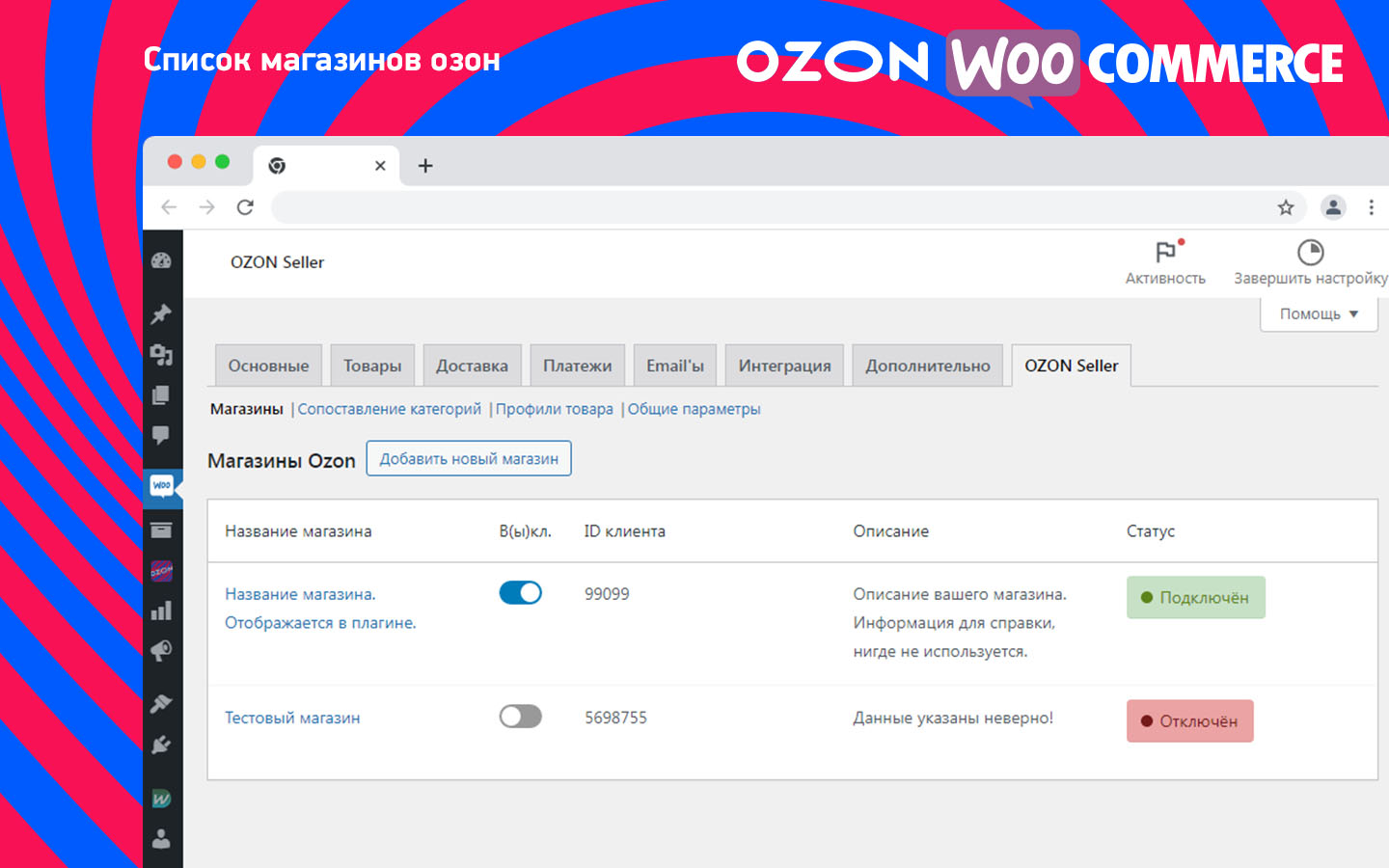
- В административной панели WordPress перейдите в раздел OZON Seller → Настройки или Woocommerce → Настройки → OZON Seller → Магазины.
- Нажмите Добавить новый магазин
- Заполните параметры подключаемого магазина. Название может быть любым. Нужно чтобы вы сами различали магазины при их переключении, если у вас их несколько. В полях ID клиента и API ключ укажите ранее скопированные значения из личного кабинета OZON.
- Убедитесь, что данные введёны корректно, и нажмите кнопку Сохранить изменения.
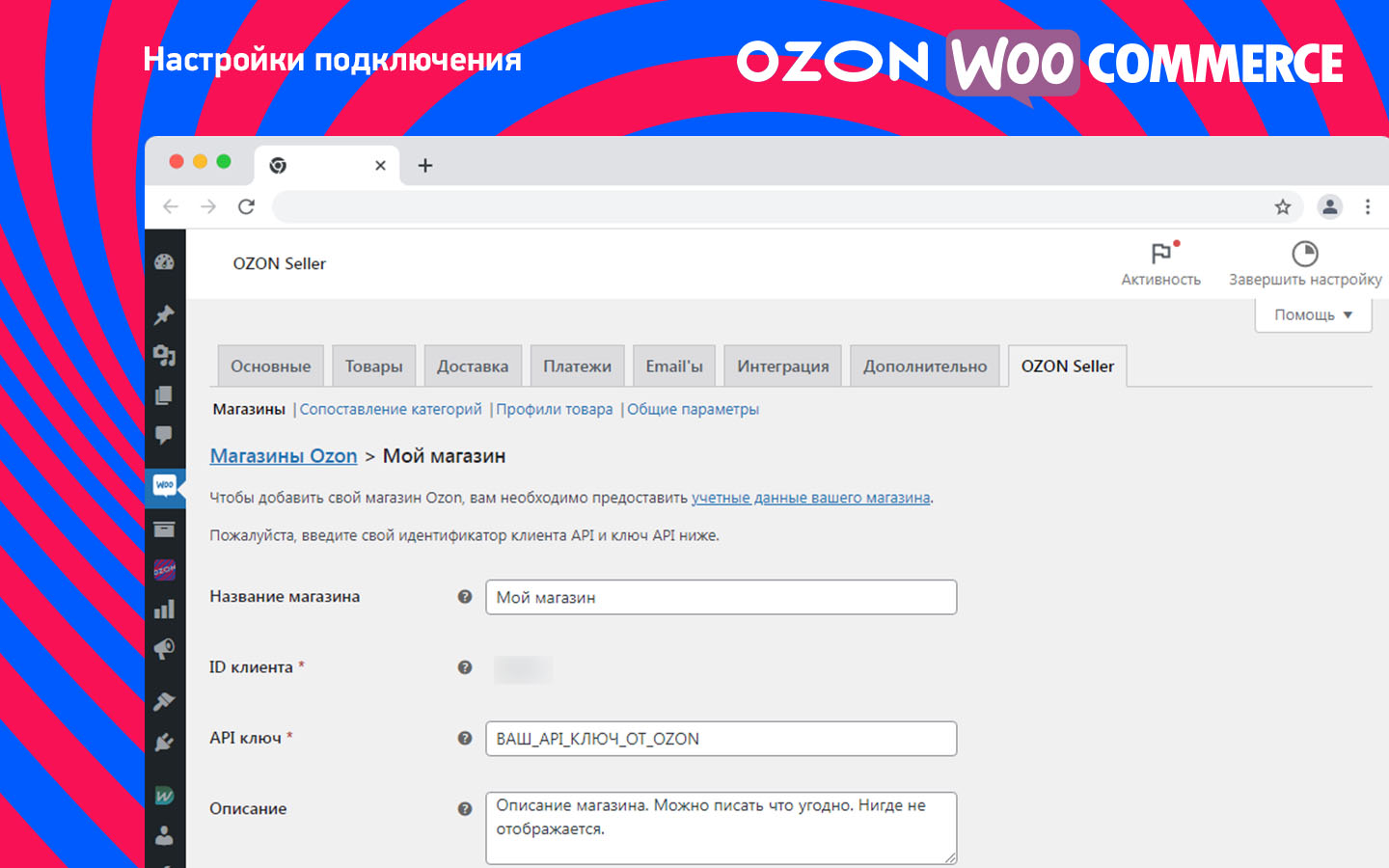
Общие параметры #
В этом разделе находятся основные настройки плагина, связанные с синхронизацией заказов и товаров между WooCommerce и OZON. Здесь можно гибко настроить различные параметры для импорта, работы с товарами, складами и вебхуками.
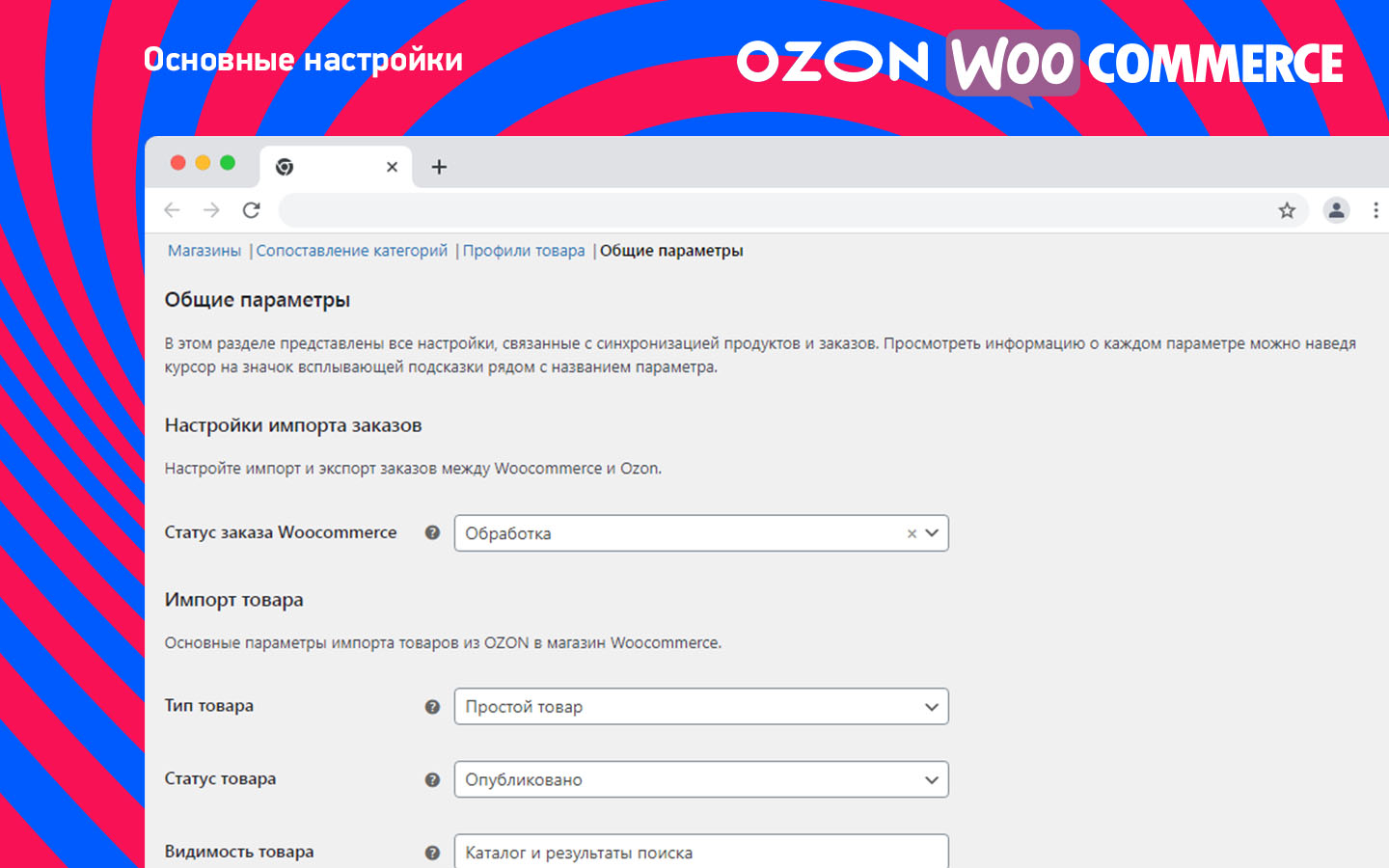
Настройки импорта заказов #
Здесь задаются параметры для управления импортом заказов с платформы OZON в WooCommerce.
- Статус заказа Woocommerce — задаёт статус, который будет присваиваться заказу в момент его импорта или создания в WooCommerce. Например, это может быть статус “Обработка”, “Ожидание оплаты” и т.д.
Настройки импорта товаров #
- Тип товара — указывает, каким типом товара создавать продукт при его импорте.
- Статус товара — определяет статус публикации товара после его импорта.
- Видимость товара — устанавливает, где товар будет отображаться после импорта.
- Статус наличия товара — указывает статус наличия товара (например, “В наличии”, “Нет в наличии”), как в WooCommerce. Это помогает синхронизировать доступность товаров между OZON и WooCommerce.
- Загружать описание — чекбокс, который при включении позволяет импортировать описание товара из OZON.
- Загружать характеристики — чекбокс, который при активации импортирует атрибуты или характеристики товара (например, цвет, размер) из OZON.
- Создать категорию — чекбокс, если включён, плагин создаст новую категорию в WooCommerce, если такой категории ещё нет, но она есть в данных от OZON.
- Заменять существующий товар — при включении этот чекбокс позволяет обновлять существующий товар в WooCommerce, если его SKU совпадает с SKU импортируемого товара из OZON.
- Показывать импортированные товары — при включении в списке товаров на странице “Товары из OZON” будут отображаться даже те товары, которые уже были импортированы. Если выключено, будут отображаться только те товары, которые ещё не импортированы в WooCommerce.
Склады #
Здесь отображается таблица всех складов, которые связаны с подключёнными магазинами OZON. Для каждого магазина OZON можно задать склады по умолчанию для различных типов товаров. Это значение можно также указать в карточке того или иного товара. Выбранный склад по умолчанию будет использоваться для синхронизации остатков на сайте и в OZON.
- Склад для обычных товаров — склад, используемый по умолчанию для обычных товаров.
- Склад для крупногабаритных товаров — склад, который используется для крупных товаров, так как они не могут отгружаться с обычных складов.
Вебхуки #
Этот раздел отвечает за настройку вебхуков — событий, которые автоматически отправляются с сервера OZON на сайт WooCommerce. Вебхуки позволяют получать обновления в режиме реального времени.
Список вебхуков включает несколько событий, каждое из которых можно включить или выключить.
- Новое отправление (TYPE_NEW_POSTING) — срабатывает, когда на OZON создан новый заказ (отправление).
- Отправление отменено (TYPE_POSTING_CANCELLED) — срабатывает, отправление было отменено на OZON.
- Статус отпраления изменён (TYPE_STATE_CHANGED) — срабатывает каждый раз при изменении статуса отправления.
- Товар создан или обновлён (TYPE_CREATE_OR_UPDATE_ITEM) — срабатывает, когда у товара произошли какие либо изменения. Например, поменялась стоимость или артикул.
- Количество остатков изменилось (TYPE_STOCKS_CHANGED) — срабатывает, у товара изменилось количество остатков на том или ином складе.
Для использования вебхуков необходимо перейти в ЛК OZON раздел Интеграция и указать следующие парамтеры:
- Указать уникальный URL для вашего сайта, который будет принимать HTTP-нотификации. Этот URL выглядит как:
https://mysite.com/wc-api/wc-ozon-seller-hooks - Включить нужные события. Включите все те события которые вы используете на сайте.
Дополнительные параметры #
В этом блоке собраны дополнительные опции для более гибкой настройки синхронизации между WooCommerce и OZON.
- Синхронизировать артикул — чекбокс, который включает синхронизацию артикулов (SKU) между WooCommerce и OZON. Это помогает связать товары по их уникальным идентификаторам. Если артикул изменяется на одной стороне, он автоматически изменится на другой.
- Синхронизировать цены — при включении этого параметра изменения цены на одной платформе (WooCommerce или OZON) автоматически синхронизируются с другой. Этой опцией можно управлять индивидуально, непосредственно в карточке того или иного товара.
- Создать новый товар — чекбокс, который позволяет автоматически экспортировать новые товары из WooCommerce на OZON при их создании.
Отладка #
Включение режима отладки позволяет сохранять все запросы и ответы, которые отправляются и принимаются от сервера OZON. Это полезно для выявления ошибок и диагностики работы плагина. Однако при этом может записываться личная информация, а сами логи могут занимать много места на вашем сервере, поэтому рекомендуется удалять журналы после завершения отладки и не использовать при необходимости.
Профили товара #
Профили товара используются для того, чтобы определить, какие данные из продукта в WooCommerce будут синхронизированы с платформой OZON в определённой категории товаров. Если какой-либо из параметров не указан в профиле, то при синхронизации этот параметр учитываться не будет.
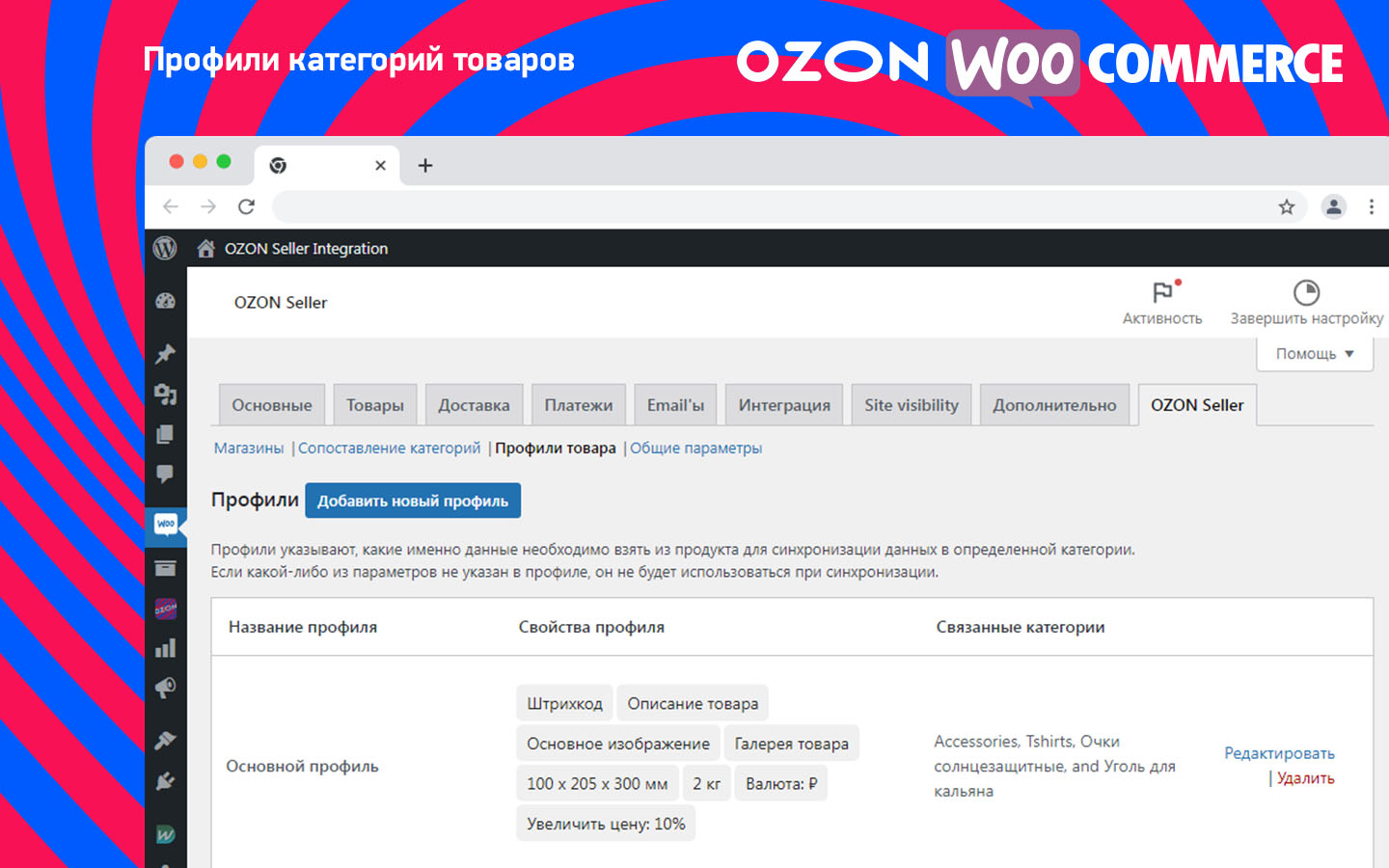
Для создания нового профиля необходимо нажать кнопку “Добавить новый профиль”. После этого откроется страница, на которой нужно будет заполнить параметры нового профиля. Важно создать хотя бы один профиль, так как каждый из них определяет, какие данные будут использоваться для синхронизации товаров в категориях, которые применяют данный профиль.
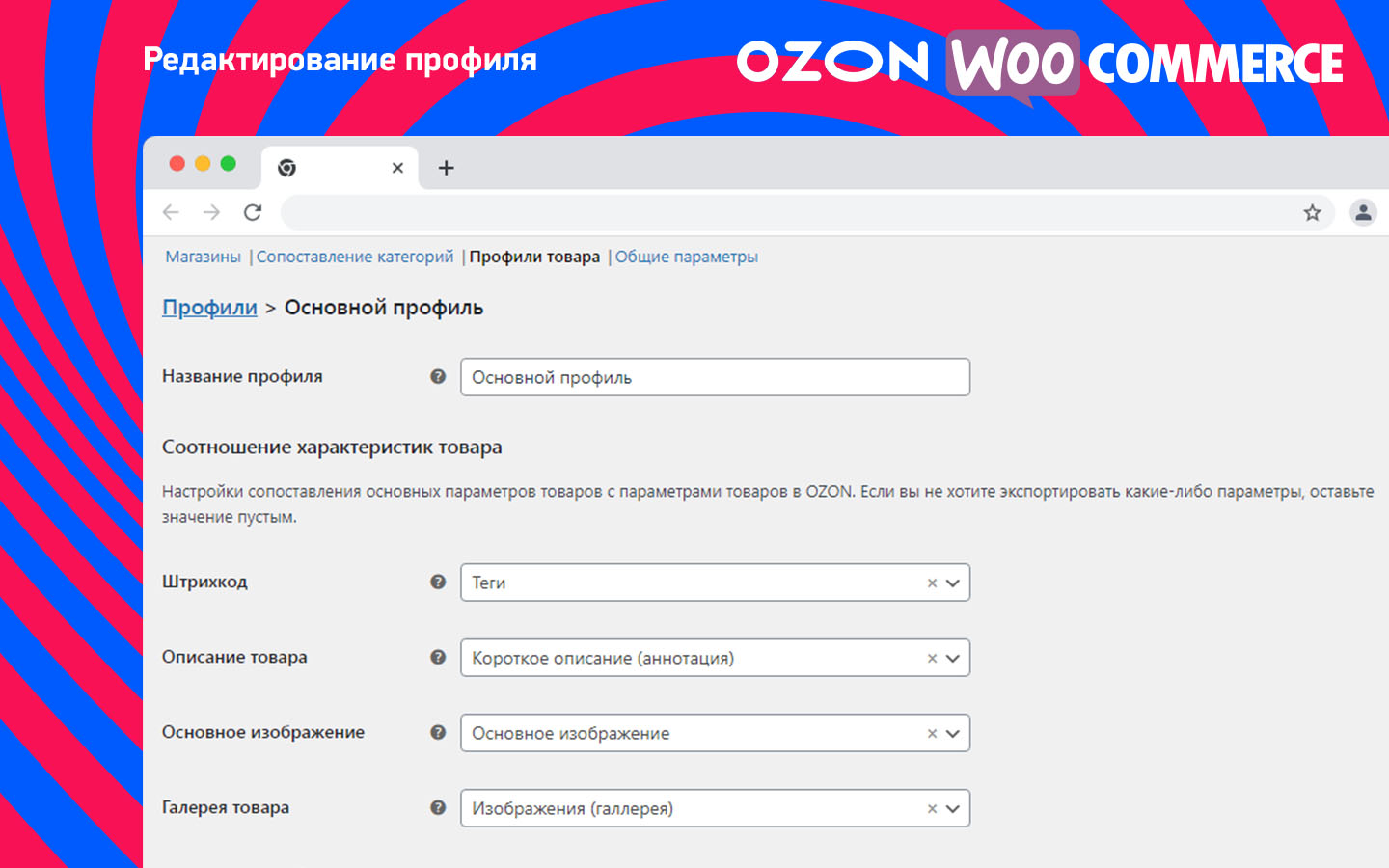
Параметры редактирования профиля #
При создании или редактировании профиля товара вам нужно будет указать следующие параметры:
- Название профиля – Введите любое название профиля, которое поможет вам отличать его от других при выборе в настройках сопоставления категорий.
- Штрихкод, Описание товара, Основное изображение и Галерея товара – Эти параметры определяют, какие значения из продукта WooCommerce будут использоваться для синхронизации с OZON. Каждый из них представляет собой выпадающий список, содержащий основные параметры товара в WooCommerce, такие как: ID, название товара, артикул и т.д. Также в списке доступны все характеристики товара, созданные в WooCommerce, например, “Цвет”, “Размер”, и любые произвольные поля, добавленные к товарам на сайте.
- Ширина товара, Длина товара, Высота товара, Вес товара – Эти параметры позволяют указать габаритно-весовые характеристики товара. Они используются только в том случае, если эти значения не заданы напрямую в карточке товара. Если у товара уже указаны данные характеристики, то они будут взяты непосредственно из карточки товара.
- Единица веса и Единица габаритов – Установите единицы измерения для веса и размеров товара (например, килограммы и сантиметры). Это важно для корректного отображения и расчётов при экспорте товаров на OZON.
- Код валюты – Определяет, в какой валюте указана цена товара. По умолчанию используется валюта вашего магазина WooCommerce.
- Налоговая ставка – Укажите, какая налоговая ставка будет применена при экспорте товара на OZON.
- Увеличить цену – Этот параметр позволяет увеличить цену товара на определённое значение при загрузке на OZON. Вы можете выбрать либо фиксированную сумму, либо указать процентное увеличение от фактической цены товара в магазине. Эта опция полезна в тех случаях, когда необходимо скорректировать цену при экспорте на OZON.
Сопоставление категорий #
В разделе Сопоставление категорий вы сможете сопоставить категории магазина WooCommerce с категориями OZON. Это необходимо для массового экспорта товаров по категориям. Если вы не планируете массовый экспорт товаров по категориям, настройку сопоставления можно пропустить.
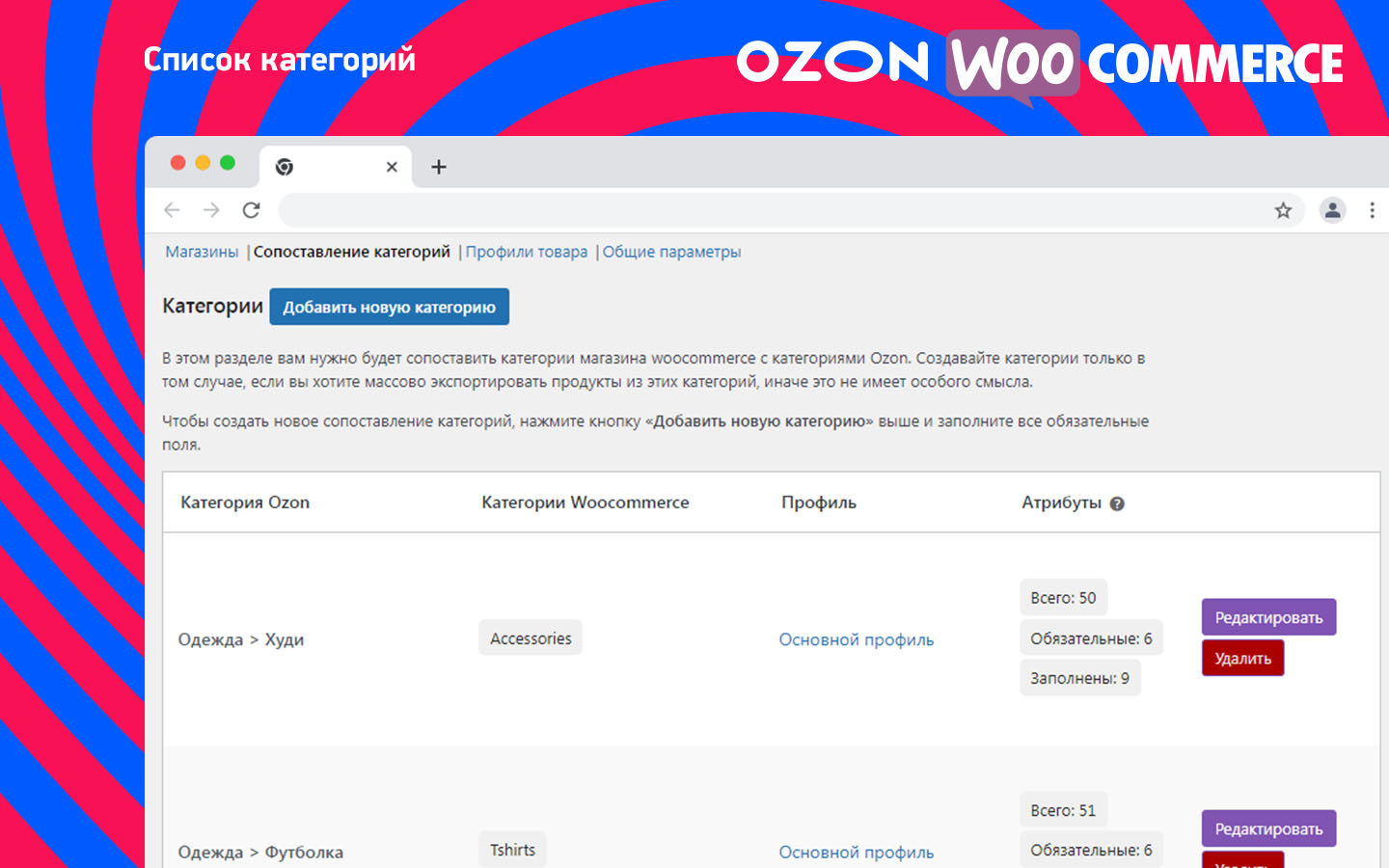
Для создания нового сопоставления категорий, нажмите кнопку “Добавить новую категорию” и заполните все обязательные поля. Обратите внимание, что создание категорий имеет смысл только при массовом экспорте товаров. В противном случае, для более точного управления экспортом рекомендуется использовать карточку товара.
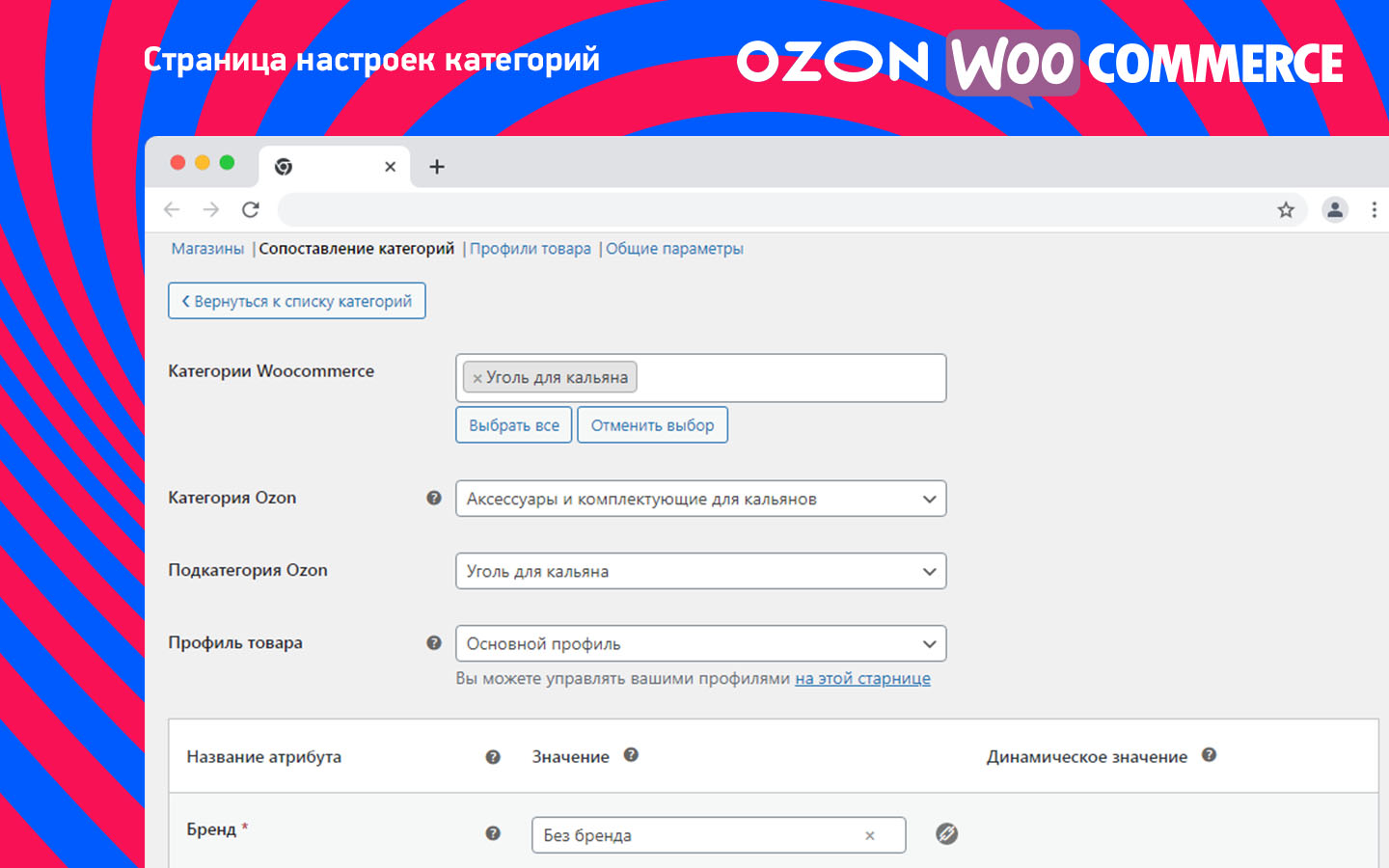
Параметры редактирования категории #
- Категории WooCommerce – Это поле представляет собой мультивыбор (multiselect), где можно выбрать одну или несколько категорий товаров из вашего магазина WooCommerce. Для каждой категории OZON необходимо сопоставить как минимум одну категорию WooCommerce.
- Категория OZON – Выпадающий список категорий, доступных на платформе OZON. Важно внимательно выбирать нужную категорию, так как для разных категорий OZON предусмотрены разные комиссии за продажу товаров.
- Подкатегория OZON – Выпадающий список подкатегорий, которые относятся к ранее выбранной категории OZON. В списке отображаются только те подкатегории, которые связаны с выбранной основной категорией.
- Профиль товара – Здесь необходимо выбрать один из ранее созданных профилей в разделе “Профили товара”. Профиль определяет, какие данные из товаров WooCommerce будут синхронизированы с OZON.
- Атрибуты – После того как вы выберете категорию и подкатегорию OZON, динамически загрузится таблица с характеристиками, связанными с выбранной категорией. Эта таблица называется “Атрибуты”. Атрибуты зависят от выбранной категории и подкатегории на OZON. Обязательные атрибуты будут отмечены звездочкой (*), и их заполнение обязательно для успешного экспорта товаров. Если обязательные поля не будут заполнены, экспорт товаров приведёт к ошибке.
Предустановленные опции характеристик #
Если у какой-либо характеристики есть предустановленный набор опций, который загружается из OZON, то выбрать можно только из предлагаемых значений. Если набор опций отсутствует, то вы можете указать произвольное значение в текстовом поле или выбрать динамическое значение из списка доступных свойств товара (например, ID товара, название, цена и т.д.).
В случае выбора динамического значения, при экспорте товар получит это значение из соответствующего свойства на WooCommerce.
Товары: Экспорт #
Страница «Товары» находится в меню OZON Seller → Товары. На этой странице отображается таблица товаров, доступных в вашем магазине WooCommerce, с акцентом на их синхронизацию с маркетплейсом OZON.
- Отображаются только «Обычные товары» и «Вариативные товары».
- Для вариативных товаров можно отобразить все вариации, используя фильтр «Тип товара» → «Вариация товара».
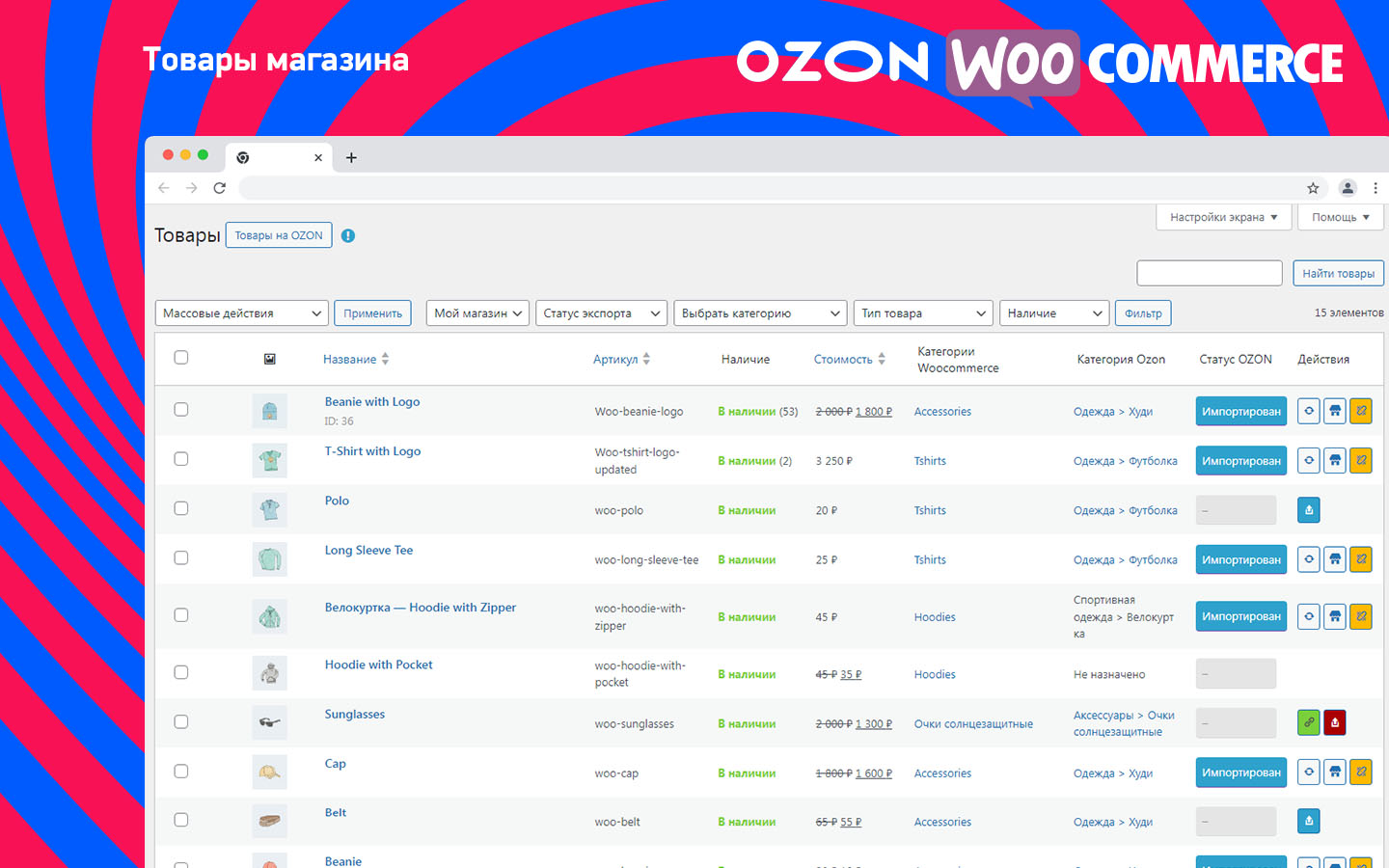
Хотя интерфейс страницы в целом аналогичен стандартной странице товаров WooCommerce, основное отличие заключается в наборе фильтров, массовых действий и доступных операций с товарами.
Массовые действия #
Массовые действия позволяют управлять сразу несколькими товарами одновременно. Для этого выберите необходимые товары в таблице и выберите одно из доступных действий:
- Экспортировать товары – Отправляет выбранные товары на маркетплейс OZON. Экспорт выполняется асинхронно, поэтому процесс может длится некоторое продолжительное время. Пока товар находится в процессе экспорта, его статус будет отображаться как «В обработке». После успешного завершения статус изменится на «Импортирован».
- Обновить SKU – Отправляет артикулы (SKU) OZON выбранных товаров. После того как товар был экспортирован в OZON, SKU присваивается только после его успешной модерации. Чтобы обновить SKU OZON у товаров которые уже были экспортированы но не был присвоен SKU, выберите это действие.
- Обновить остатки – Синхронизирует текущее количество товаров на складе WooCommerce с OZON. Все изменения в остатках товаров в WooCommerce будут переданы на маркетплейс.
- Загрузить остатки из OZON – Обратное действие. Импортирует актуальные остатки товаров с OZON в WooCommerce, чтобы синхронизировать их с данными маркетплейса.
- Обновить цены – Обновляет цены товаров на OZON, основываясь на текущих ценах в WooCommerce. Это действие полезно для синхронизации цен, если они изменялись в вашем магазине.
- Загрузить цены из OZON – Загружает актуальные цены товаров с OZON и обновляет их в WooCommerce.
- Отвязать – Разрывает связь между выбранными товарами в WooCommerce и OZON. После выполнения этого действия товары перестанут быть синхронизированными с маркетплейсом.
Действия в таблице #
Для каждого товара, в зависимости от его статуса, доступны индивидуальные действия в колонке «Действия»:
- Экспортировать – Доступно для товаров, которые ещё не были синхронизированы с OZON. Это действие добавляет товар в очередь на экспорт. Процесс экспорта выполняется асинхронно и может занять некоторое время. Пока товар экспортируется, его статус будет «В обработке». После успешного экспорта статус изменится на «Импортирован».
- Связать – Если на OZON уже существует товар с таким же артикулом (SKU), вы можете связать его с товаром в WooCommerce. Это действие присваивает товару в WooCommerce ID товара на OZON, после чего они будут считаться синхронизированными. Связывание не меняет данных о товаре на OZON.
- Экспортировать и перезаписать – Если на OZON уже существует товар с таким же артикулом (SKU), вы можете выбрать это действие для полного перезаписи данных о товаре на маркетплейсе. При этом товар будет заново экспортирован, и все его данные на OZON заменятся на текущие данные из WooCommerce.
- Обновить – Это действие доступно для товаров, которые уже синхронизированы с OZON. Оно обновляет все данные товара на маркетплейсе, включая описание, характеристики, цену и другие параметры. Это полезно, если вы внесли изменения в товар в WooCommerce и хотите, чтобы эти изменения отразились на OZON.
- Обновить остатки – Обновляет только количество товара на складе в OZON на основе актуальных данных из WooCommerce. Если у вас изменилось количество товаров, это действие отправит обновленную информацию на маркетплейс.
- Отвязать – Это действие разрывает связь между товаром на OZON и WooCommerce. Товар перестанет синхронизироваться с маркетплейсом, и его данные больше не будут обновляться.
Товары на OZON: Импорт #
Страница «Товары на OZON» предоставляет возможность управлять товарами, которые уже есть на маркетплейсе OZON, и могут быть синхронизированы с магазином WooCommerce. Чтобы перейти на эту страницу, необходимо зайти в OZON Seller → Товары и нажать на кнопку «Товары на OZON» в верхнем левом углу.
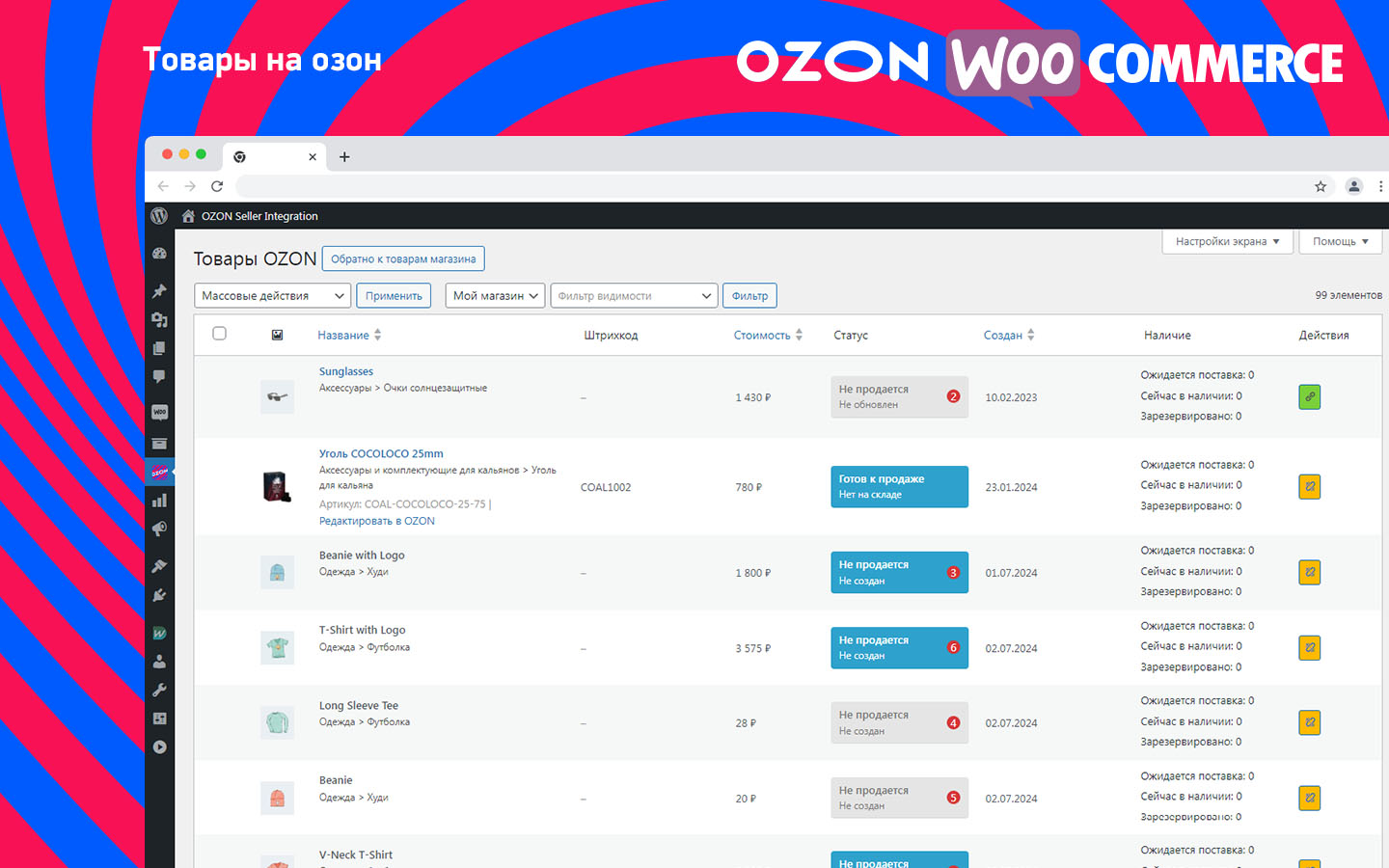
На этой странице отображается таблица, аналогичная таблице товаров WooCommerce, но с товарами, которые уже присутствуют на маркетплейсе OZON.
- Если в настройках плагина отключена опция «Показывать импортированные товары», в таблице будут показаны только те товары, которые ещё не были синхронизированы с WooCommerce.
- Если же опция включена, то будут отображены все товары, включая те, что уже синхронизированы с магазином.
На данной странице доступно только одно массовое действие «Импортировать товары». Это действие добавляет выбранные товары в очередь на импорт из OZON в WooCommerce. Процесс импорта является асинхронным и может занять некоторое время, прежде чем товары появятся в WooCommerce. Импортируются только те товары, которые ещё не синхронизированы с WooCommerce.
Действия в колонке «Действия» #
В зависимости от статуса синхронизации товаров с WooCommerce, для каждого товара могут быть доступны следующие действия:
- Импортировать – Это действие доступно для товаров, которые ещё не синхронизированы с WooCommerce. Оно добавляет товар в очередь на импорт в WooCommerce. Как и массовое действие, процесс выполняется асинхронно, и импорт может занять некоторое время.
- Связать – Если на OZON существует товар с таким же SKU (артикулом), как и в WooCommerce, вы можете использовать это действие для синхронизации товара. Это связывает товар на OZON с товаром в WooCommerce, присваивая им общие идентификаторы. При этом данные о товаре на OZON останутся неизменными, но он будет синхронизирован с товаром в WooCommerce.
- Отвязать – Если товар уже был синхронизирован с WooCommerce, это действие разрывает связь между товаром на OZON и WooCommerce. После отвязывания товар больше не будет участвовать в синхронизации, и любые изменения в WooCommerce не будут применяться к товару на OZON.
Эта страница позволяет вам удобно управлять товарами, которые находятся на маркетплейсе OZON, но ещё не синхронизированы с вашим магазином WooCommerce. Вы можете импортировать товары или связать их с существующими товарами в WooCommerce для дальнейшей синхронизации.
Работа с карточкой товара #
Для настройки параметров товара для синхронизации с маркетплейсом OZON нужно перейти в карточку товара в WooCommerce и открыть вкладку «OZON» в блоке «Данные товара».
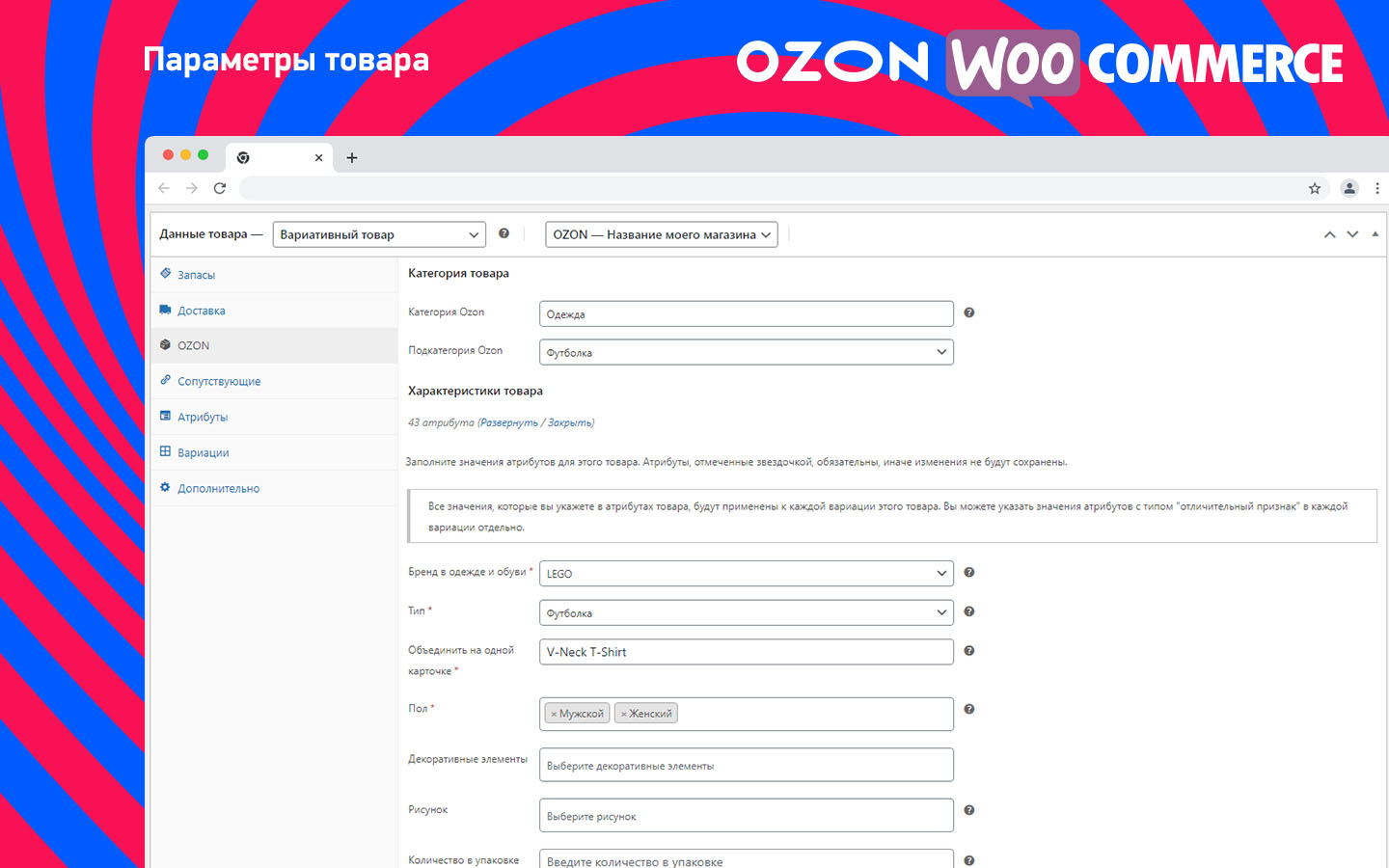
Параметры товара для OZON #
- Категория товара – Выбор категории и подкатегории товара на OZON. После того как категория выбрана, автоматически загружаются доступные характеристики для этой категории.
- Характеристики товара – После выбора категории и подкатегории, на основании данных OZON, динамически подгружаются характеристики (атрибуты) товара. Эти характеристики должны быть заполнены для корректной синхронизации товара с маркетплейсом.
- Цена товара – Указывает на стоимость товара, с учётом скидки, которая будет передана на OZON при синхронизации. Здесь можно указать как фиксированное значение, так и процент от базовой цены товара. Фиксированное значение: Если вы укажете цену вручную, именно эта цена будет отправлена на OZON. Процентное значение: Если указать цену в процентах, то итоговая стоимость товара будет рассчитана как (процент от цены) + цена, указанной в WooCommerce. Пустое поле: Если не заполнять это поле, при синхронизации будет использоваться стандартная цена из данных товара WooCommerce.
- Цена до скидки – Аналогично полю «Цена товара», но указывает на цену до скидки. Если товар участвует в акциях или распродажах, это значение будет отображаться на OZON как исходная цена до скидки.
- Минимальная цена – Устанавливает минимальную цену товара, ниже которой он не может быть продан в акциях на OZON. Этот параметр полезен для предотвращения участия товара в скидках ниже установленного уровня.
- Разрешить применять акции – Включить или выключить возможности участия товара в акциях на OZON. Если включить, товар может участвовать в акциях, предоставляемых маркетплейсом
- Автоматическое обновление цен – Опция активирует автоматическое обновление цен на товар при их изменении в WooCommerce. Если цены на товар изменяются на сайте, они автоматически синхронизируются с OZON при включенной опции и наоборот.
Действия с ценами #
- Обновить стоимость на OZON – Обновляет текущие цены товара из WooCommerce на OZON. Это действие синхронизирует все изменения, связанные с ценами, между вашим магазином и маркетплейсом.
- Загрузить цены из OZON – Загружает актуальные цены с OZON в WooCommerce. Это позволяет синхронизировать цены, если они были изменены на стороне OZON.
При изменении цен в карточке товара, изменения необходимо сохранить перед тем как появится возможность обновить их в OZON.
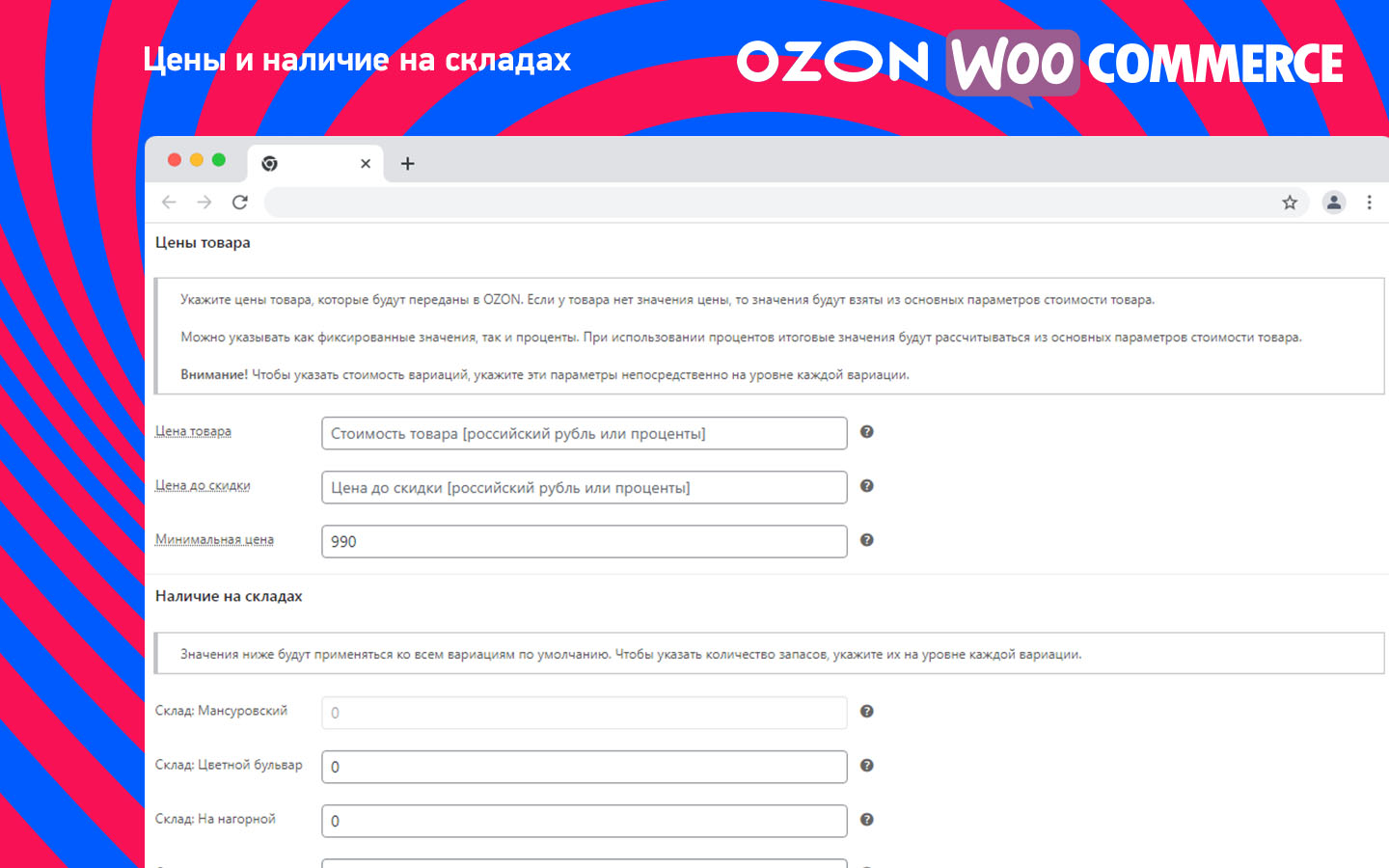
Настройки складов и остатков #
- Склады – На этой странице отображается список всех доступных складов, подключенных к вашему аккаунту на OZON. Здесь вы можете видеть наличие конкретного товара на каждом складе.
- Склад по умолчанию – Выбор основного склада для синхронизации остатков между WooCommerce и OZON. Поскольку в WooCommerce товары могут быть привязаны только к одному складу, необходимо указать, какой склад OZON будет синхронизироваться с вашим магазином.
- Синхронизировать остатки – Включает синхронизацию остатков товара между WooCommerce и складом по умолчанию на OZON. Остатки товара будут автоматически обновляться между магазином и маркетплейсом на основе данных по выбранному складу.
Отображение кнопки «Купить на OZON» #
Опция для управления отображением кнопки «Купить на OZON» в карточке товара на сайте WooCommerce. Доступны три варианта:
- Не показывать – Кнопка не будет отображаться на странице товара.
- Показывать всегда – Кнопка будет всегда видна на карточке товара, независимо от его наличия.
- Показывать только если есть в наличии – Кнопка будет отображаться только тогда, когда товар есть в наличии на складе.
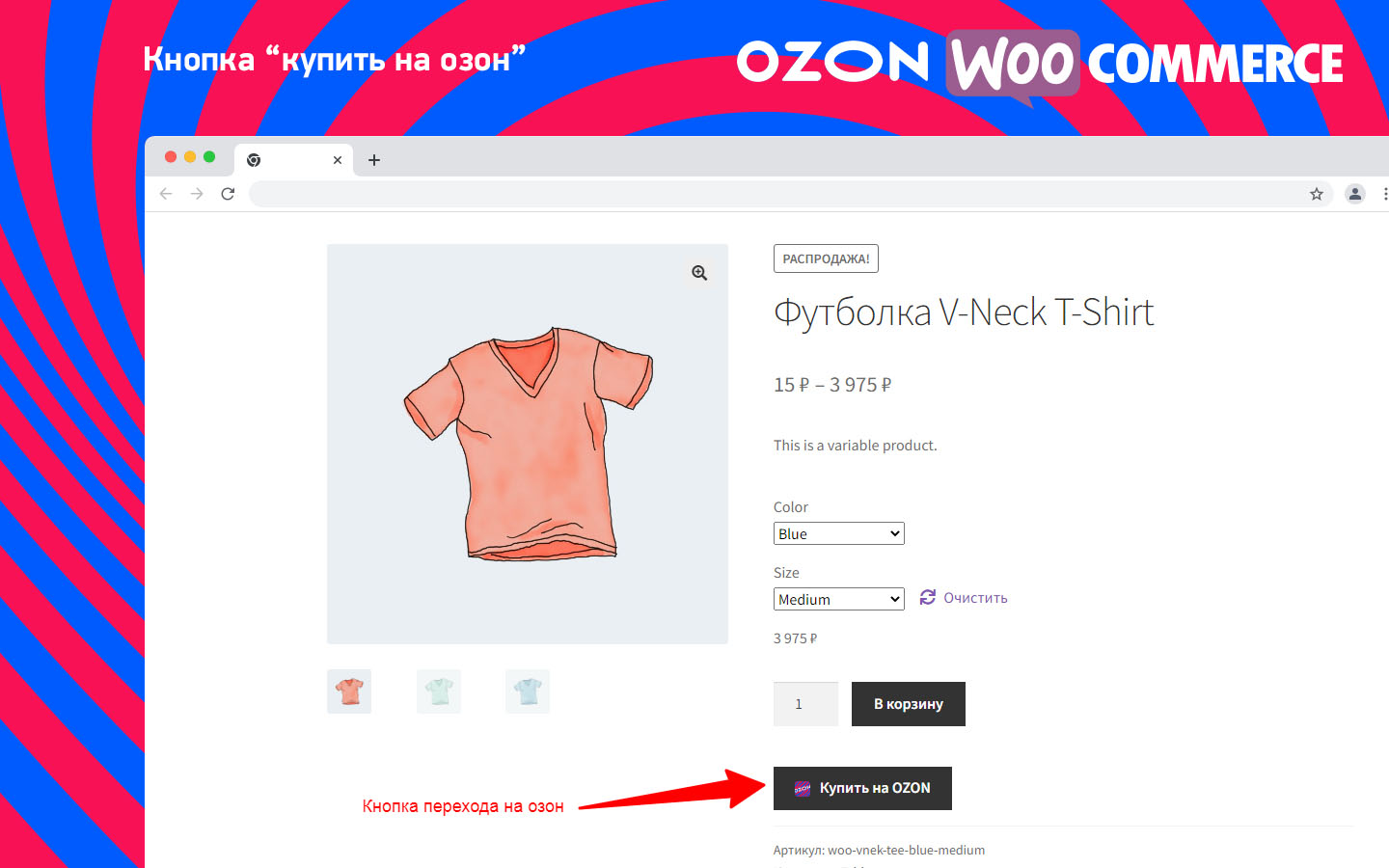
Большая часть этих опций доступны также на уровне каждой вариации товара, если продукт является вариативным.
Часто задаваемые вопросы #
Интеграция OZON Seller #
- Как часто происходит синхронизация данных?
Частота синхронизации данных зависит от их типа и происходит при возникновении соответствующих событий. Например, заказы на сайте обновляются или создаются в момент, когда заказ был создан на Ozon, или когда по заказу произошли какие-либо изменения. Цены и остатки товаров обновляются в обе стороны: если количество товаров изменилось на Ozon, это изменение отразится на сайте, и наоборот, если на сайте изменились остатки, они также будут обновлены на Ozon. Учтите, что обмен данными по товарам происходит в зависимости от установленных параметров синхронизации.
- Какие типы товаров поддерживаются в плагине?
Плагин может синхронизировать товары только типов "Простой товар" и "Вариативный товар". Типы, такие как "Группированный товар", "Виртуальный", а также любые другие кастомные типы товаров, в плагине не поддерживаются. Это обусловлено тем, что на Ozon нет возможности связать такие товары.
- Можно ли использовать плагин для нескольких магазинов Ozon?
Да, плагин поддерживает подключение неограниченного количества магазинов Ozon к одному магазину WooCommerce.
В настройках, управлении товарами и общем списке товаров будет доступен выпадающий список со всеми подключенными магазинами, позволяющий легко переключаться между ними.
- Что делать, если товар не синхронизируется?
Прежде всего, важно понять, какая именно синхронизация не работает.
Если не синхронизируются остатки или цены с Ozon, возможно, при настройке плагина не были включены соответствующие опции (хуки) или в настройках интеграции в личном кабинете Ozon не активированы нотификации с типами TYPE_CREATE_OR_UPDATE_ITEM и TYPE_STOCKS_CHANGED. Также проверьте, что URL сайта для получения нотификаций указан корректно (он указан в настройках плагина).
Если товар не экспортируется, это может означать, что не указаны обязательные параметры для экспорта. К ним относятся артикул (SKU), цена, габариты, вес и категория товара.
В любом случае, если возникают проблемы с обменом данными между сайтом и Ozon, включите режим отладки в настройках плагина. Это позволит проверить, какие данные возвращает сервер Ozon. Все ошибки будут отображены в логах.
- Будет ли работать плагин после окончания срока лицензии?
Основной функционал плагина доступен только при наличии действующего лицензионного ключа. Если лицензия не будет продлена, плагин перестанет синхронизировать остатки и цены товаров, обновлять и создавать новые заказы, а также экспортировать и импортировать товары.
- Могу ли я использовать плагин сразу на нескольких сайтах?
Количество активаций плагина ограничивается 1, 2 или 5 доменами, в зависимости от того, на какое количество доменов вы изначально приобрели плагин. При установке плагина и активации лицензии на тестовых доменах лимит активаций не учитывается. Тестовыми доменами считаются домены, начинающиеся с "test", "dev", "local" или "localhost". Например: dev.mysite.com.
Если вам нужно установить плагин на "боевой" сайт, рассмотрите возможность приобретения лицензии с большим количеством активаций.
- Могу ли я использовать плагин на локальном сервере для разработки?
Да, вы можете использовать плагин на локальном сервере. Лимит активации лицензионного ключа не учитывается для тестовых доменов, начинающихся на «test«, «dev«, «local» или «localhost«. Однако для полноценного тестирования у сайта должен быть внешний доступ из интернета, чтобы сервер Ozon мог корректно присылать нотификации (webhooks). Протокол должен быть HTTPS, иначе сайт сможет только отправлять данные, но не получать их. Также в перечень тестовых доменов входят технические домены большинства популярных хостинг-провайдеров, таких как TimeWeb и Regru.
Если ваш тестовый домен не подходит под ни один из этих критериев, вы можете обратиться в поддержку, чтобы мы вручную добавили нужный домен для вашей лицензии.